Brother QL-1060N User Manual
Page 52
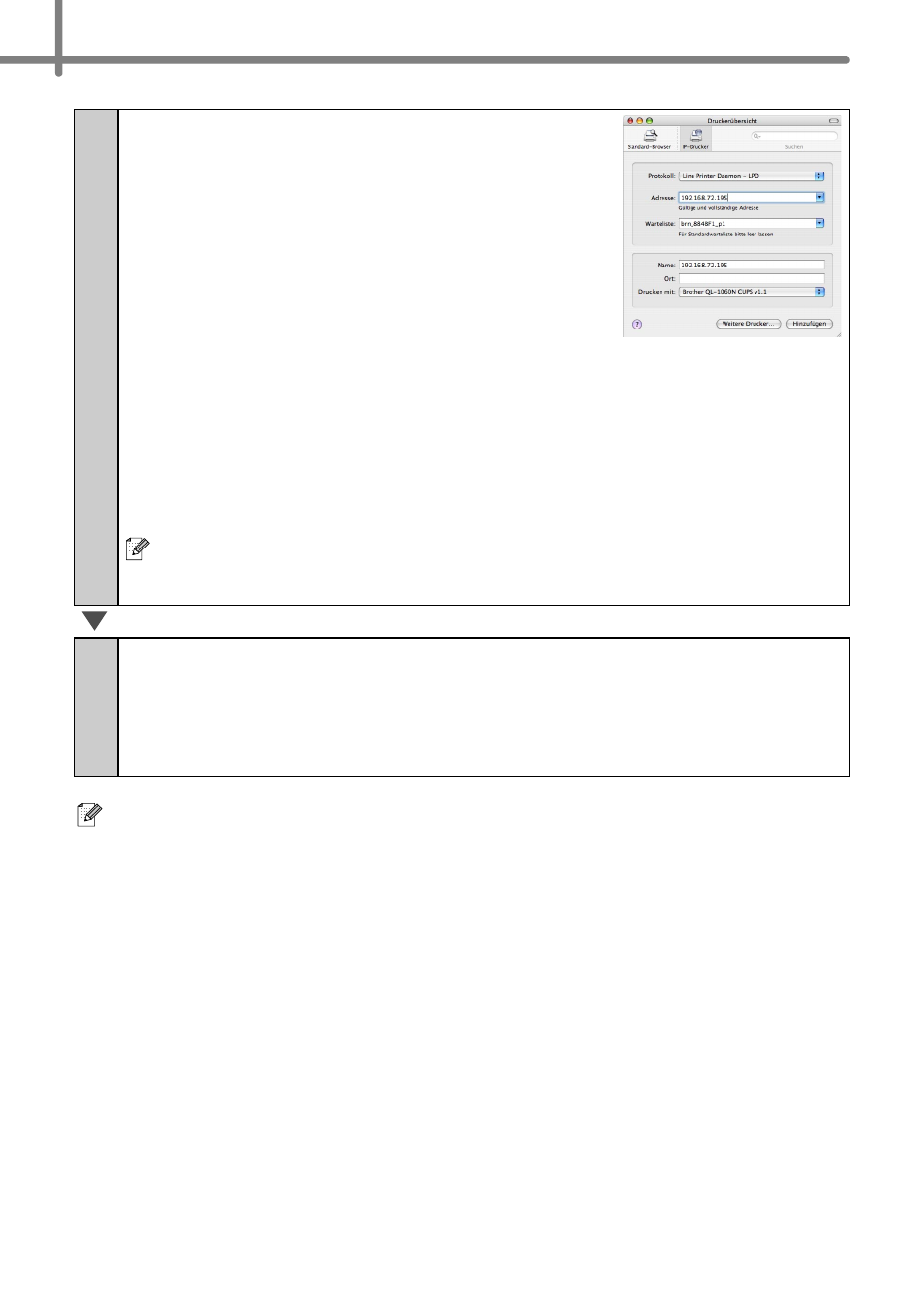
2. Software installieren
20
Netzwerkanschluss (manuelle Netzwerkkonfiguration)
9
Für Mac OS
®
X 10.3.9: Klicken Sie auf die
Schaltfläche [Add] und wählen Sie IP-
Printing oben auf dem Bildschirm. Geben Sie
die IP-Adresse des Druckers in das Feld
„Address“ ein. Wählen Sie QL-1060N in der
Liste aus und klicken Sie erneut auf die
Schaltfläche [Add], um den Drucker zum
Printer Setup Utility hinzuzufügen.
Für Mac OS
®
X 10.4.x: Klicken Sie auf die
Schaltfläche [Add] und wählen Sie IP-Printer
oben auf dem Bildschirm aus. Geben Sie die
IP-Adresse des Druckers in das Feld „Address“ ein. Wählen Sie
QL-1060N in der Liste aus und klicken Sie erneut auf die
Schaltfläche [Add], um den Drucker zum Printer Setup Utility
hinzuzufügen.
Wenn Sie den Warteschlangennamen angeben, geben Sie brn_xxxxxx_p1 ein,
wobei Sie anstelle von xxxxxx die letzten sechs Stellen der Ethernet-Adresse
eingeben.
10
Wenn wieder die Druckerliste anzeigt wird, vergewissern Sie sich,
dass „QL-1060N” hinzugefügt wurde und schließen Sie dann das
Fenster.
Sie können das Gerät nun verwenden.
Genauere Informationen zur Software finden Sie in der P-touch Editor-Hilfe.
